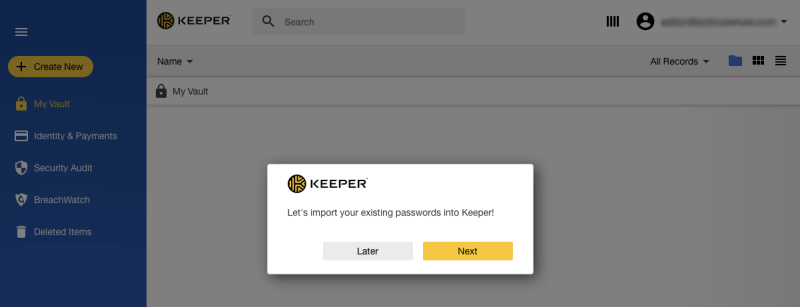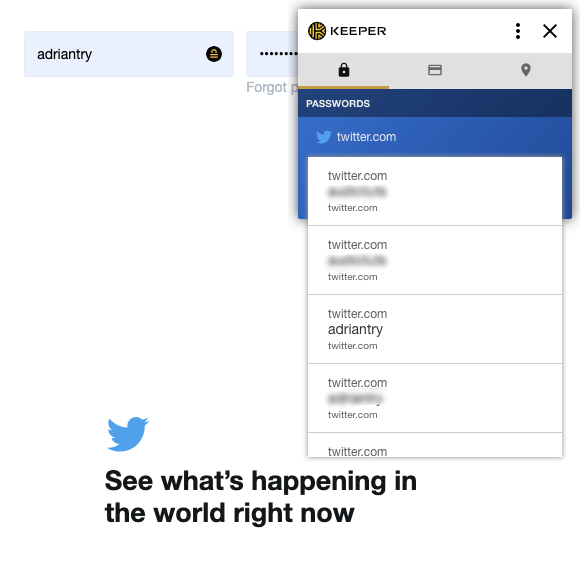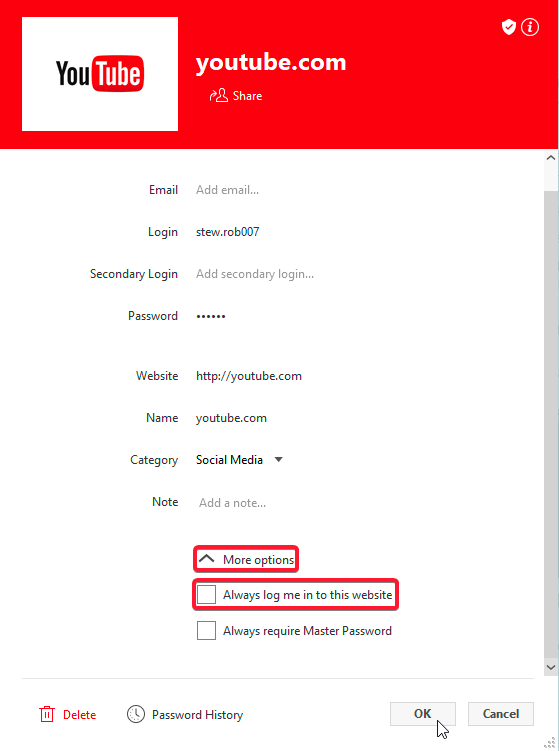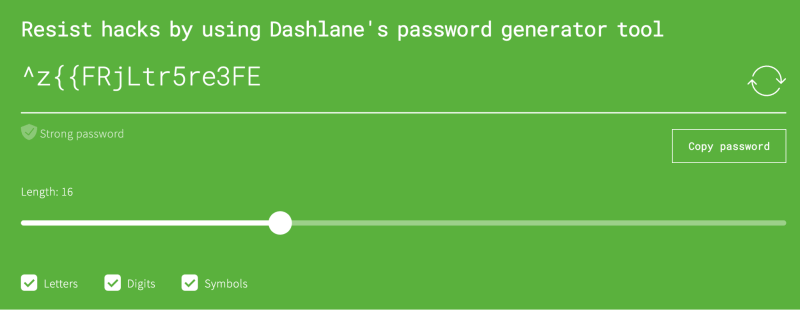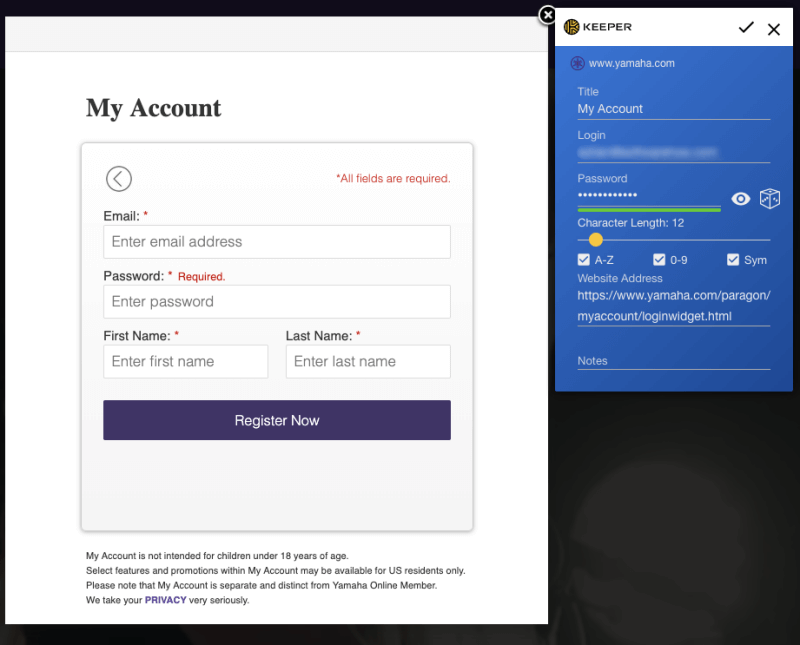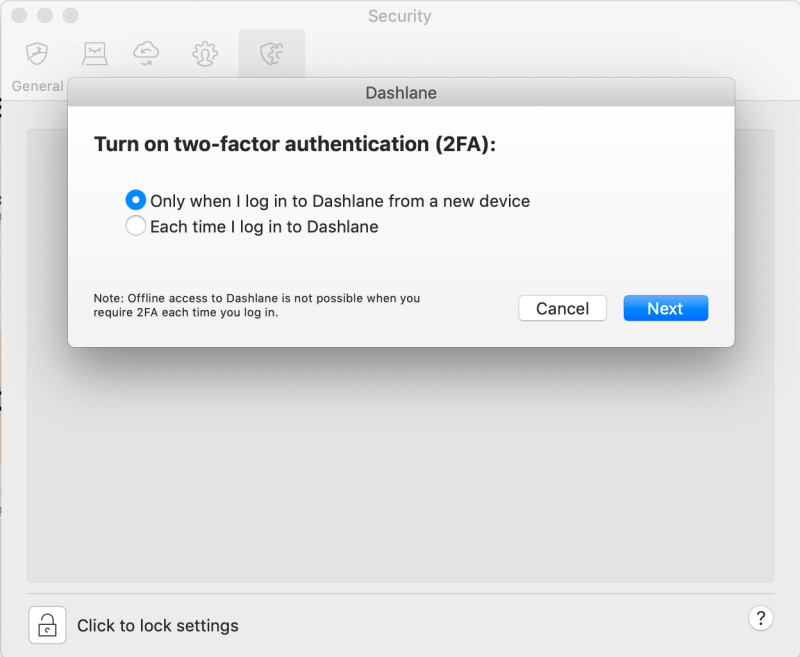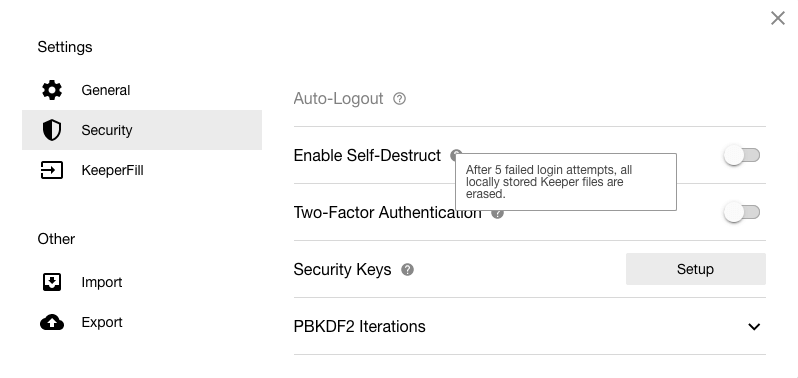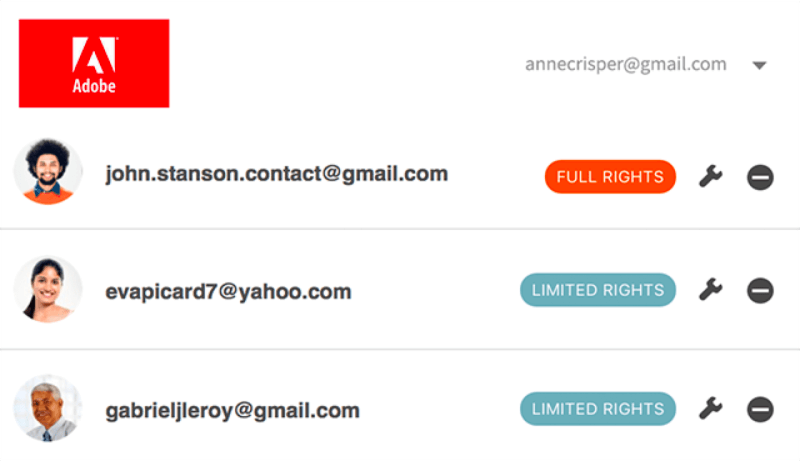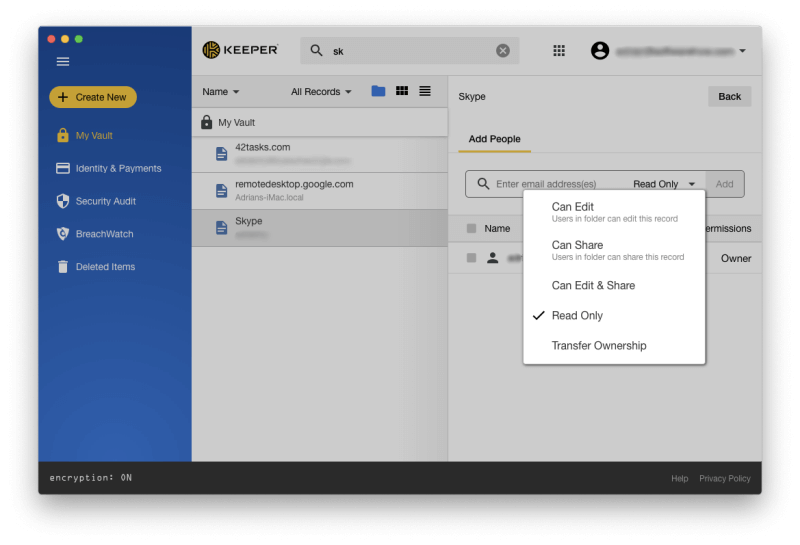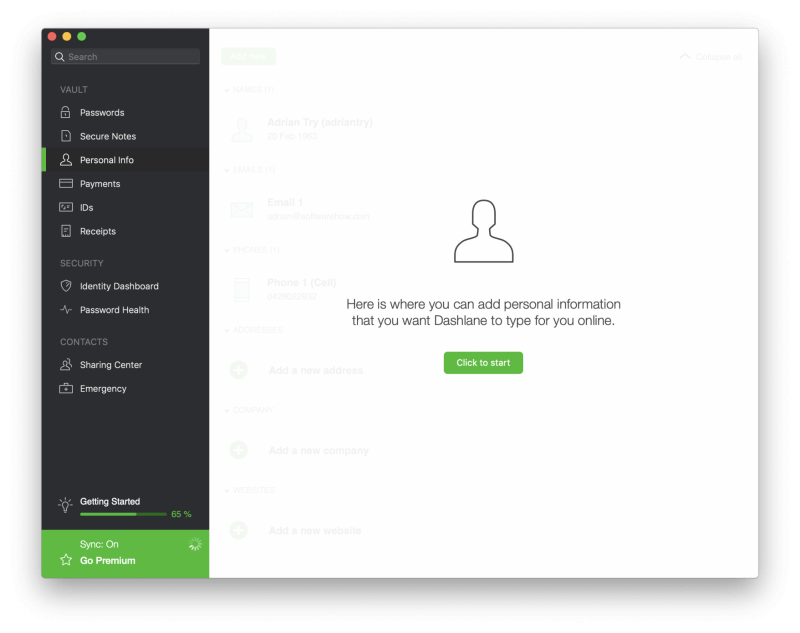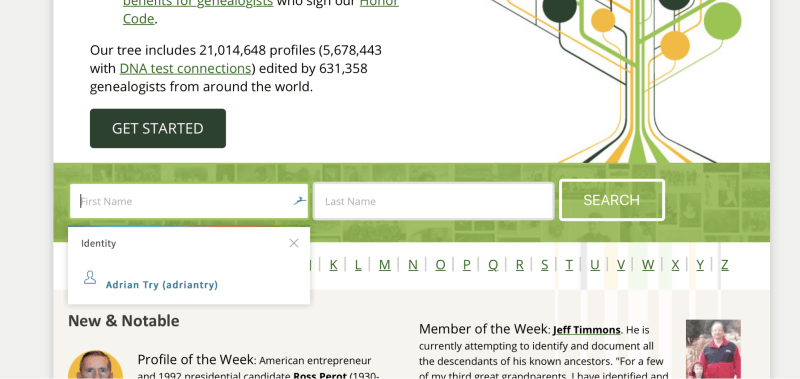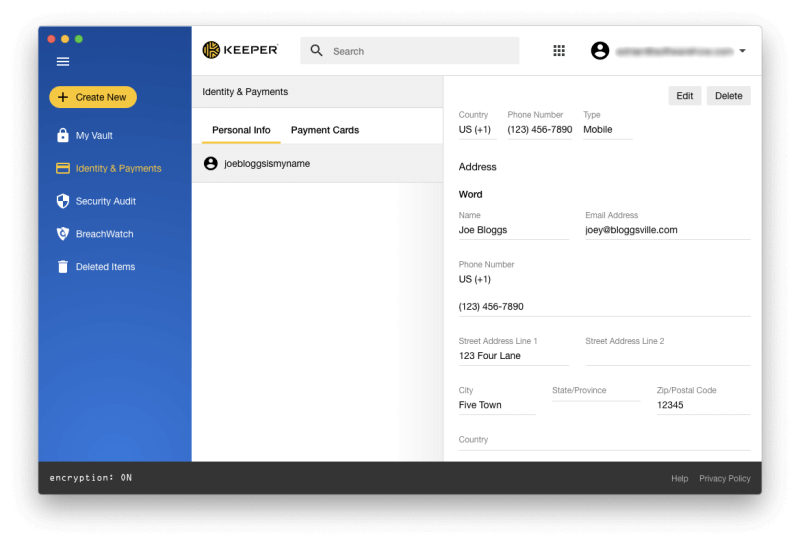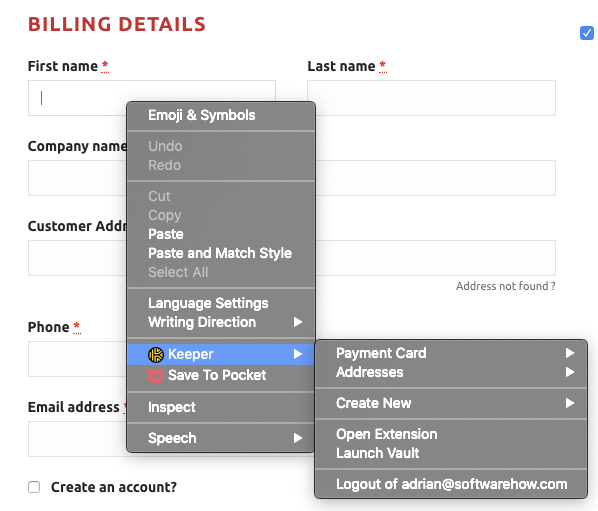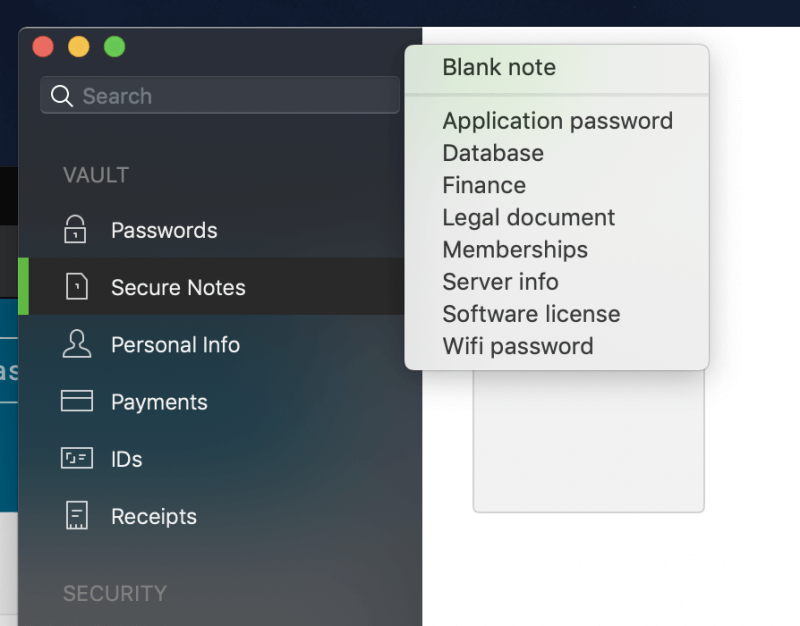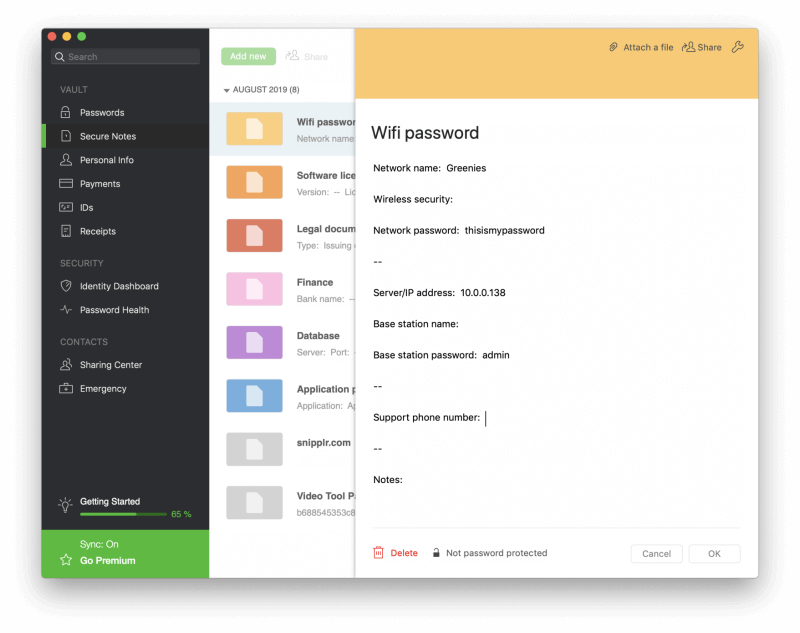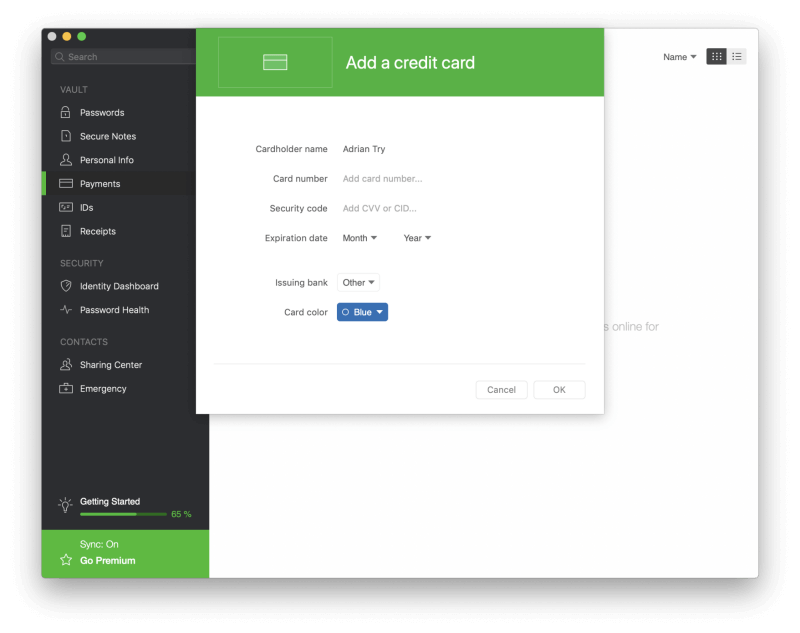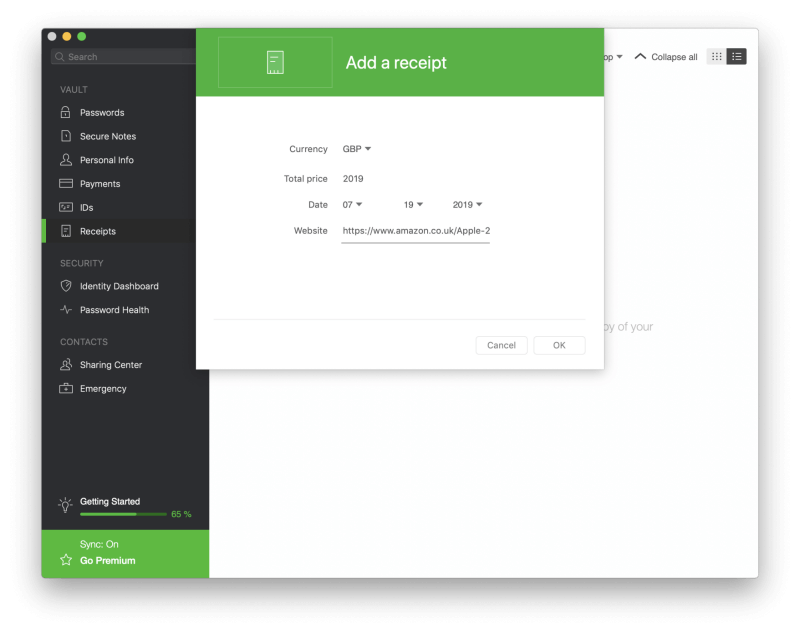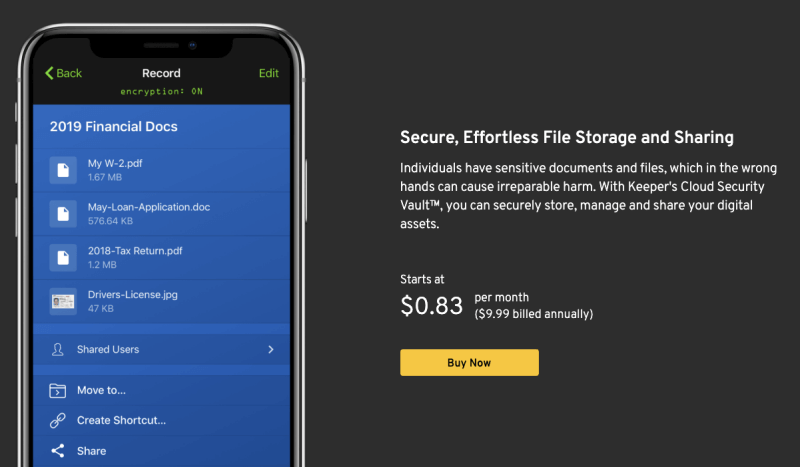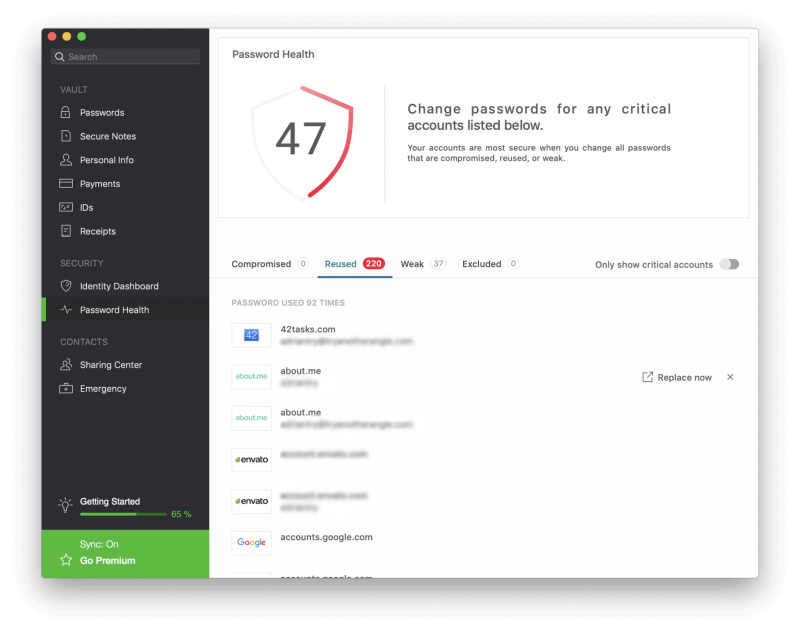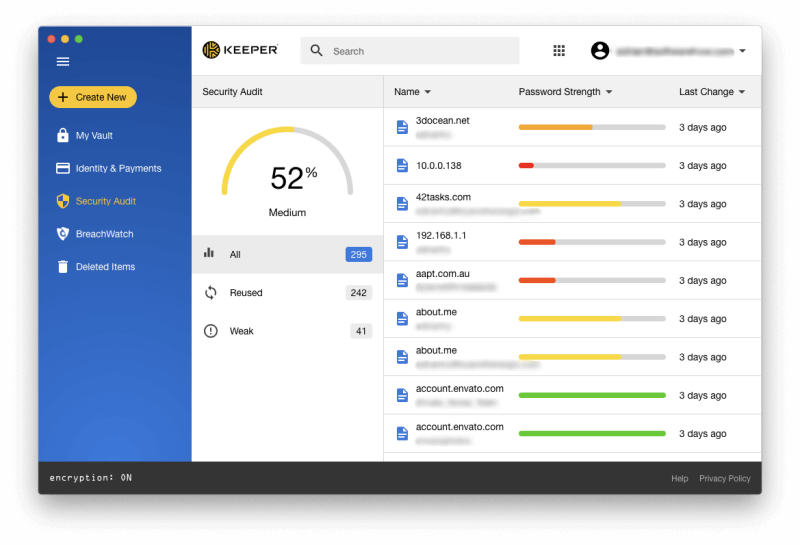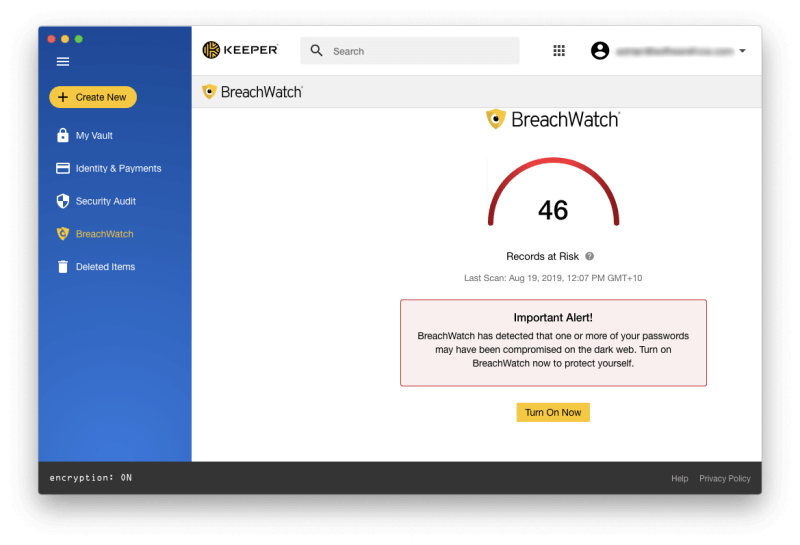Dashlane contre Keeper : lequel est le meilleur en 2023 ?
Combien de fois vous retrouvez-vous devant un écran de connexion sans aucune idée de ce qu’est le mot de passe ? Il devient difficile de tous les retenir. Au lieu de les griffonner sur un bout de papier ou d’utiliser le même partout, laissez-moi vous présenter une catégorie de logiciels qui vous aideront : le gestionnaire de mots de passe.
Dashlane et Keeper sont deux choix populaires. Lequel choisir ? Lisez cette comparaison approfondie pour le savoir.
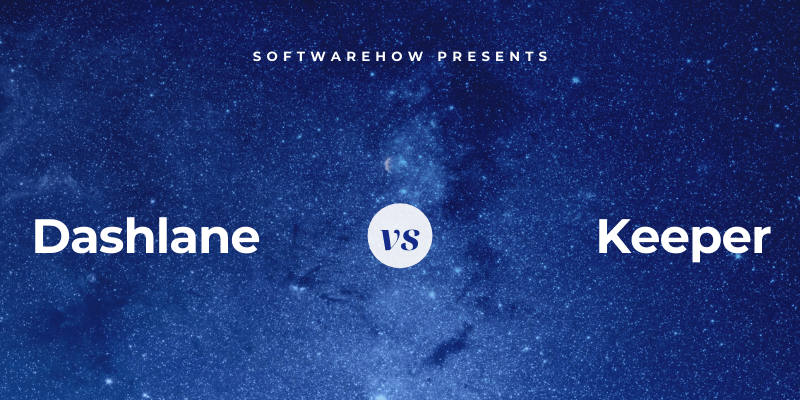
Dashlane s’est vraiment amélioré ces dernières années. C’est un moyen sûr et simple de stocker et de remplir des mots de passe et des informations personnelles, et le gagnant de notre Meilleur gestionnaire de mots de passe Mac guide. Gérez jusqu’à 50 mots de passe avec la version gratuite ou payez 39.96 $/an pour la version premium. Lisez notre intégralité Avis sur Dashlane ici.
Gestionnaire de mots de passe Keeper protège vos mots de passe et vos informations privées pour prévenir les violations de données et améliorer la productivité des employés. Un forfait abordable de 29.99 $/an couvre les fonctionnalités de base et vous pouvez ajouter des services supplémentaires si nécessaire. Le forfait max coûte 59.97 $/an. Lire notre avis complet ici.
Table des matières
Dashlane vs Keeper : comment ils se comparent
1. Plates-formes prises en charge
Vous avez besoin d’un gestionnaire de mots de passe qui fonctionne sur toutes les plateformes que vous utilisez, et les deux applications fonctionneront pour la plupart des utilisateurs :
- Sur le bureau : Cravate. Les deux fonctionnent sur Windows, Mac, Linux, Chrome OS.
- Sur mobile : Keeper. Les deux fonctionnent sur iOS et Android et Keeper prend également en charge Windows Phone, Kindle et Blackberry.
- Prise en charge du navigateur : Tie. Les deux fonctionnent sur Chrome, Firefox, Safari et Microsoft Internet Explorer et Edge.
Gagnant: Gardien. Les deux services fonctionnent sur les plateformes les plus populaires. Keeper fonctionne également sur Windows Phone, Kindle et Blackberry, ce qui le rend plus adapté à certains utilisateurs.
2. Remplir les mots de passe
Les deux applications vous permettent d’ajouter des mots de passe de plusieurs façons : en les saisissant manuellement, en vous regardant vous connecter et en apprenant vos mots de passe un par un, ou en les important depuis un navigateur Web ou un autre gestionnaire de mots de passe.
Une fois que vous avez des mots de passe dans le coffre-fort, ils rempliront automatiquement votre nom d’utilisateur et votre mot de passe lorsque vous atteindrez une page de connexion.
Dashlane a un avantage : il vous permet de personnaliser vos identifiants site par site. Par exemple, je ne veux pas qu’il soit trop facile de me connecter à ma banque, et préfère avoir à saisir un mot de passe avant de me connecter.
Gagnant: Dashlane. Il vous permet de personnaliser chaque connexion individuellement, vous permettant d’exiger que votre mot de passe principal soit saisi avant de vous connecter à un site.
3. Génération de nouveaux mots de passe
Vos mots de passe doivent être forts (assez longs et ne pas être un mot du dictionnaire) afin qu’ils soient difficiles à déchiffrer. Et ils doivent être uniques afin que si votre mot de passe pour un site est compromis, vos autres sites ne seront pas vulnérables. Les deux applications rendent cela facile.
Dashlane peut générer des mots de passe forts et uniques chaque fois que vous créez une nouvelle connexion. Vous pouvez personnaliser la longueur de chaque mot de passe et le type de caractères inclus.
Keeper générera également des mots de passe automatiquement et propose des options de personnalisation similaires.
Gagnant: Cravate. Les deux services généreront un mot de passe fort, unique et configurable chaque fois que vous en aurez besoin.
4. la sécurité
Le stockage de vos mots de passe dans le cloud peut vous préoccuper. N’est-ce pas comme mettre tous ses œufs dans le même panier ? Si votre compte était piraté, ils auraient accès à tous vos autres comptes. Heureusement, les deux services prennent des mesures pour s’assurer que si quelqu’un découvre votre nom d’utilisateur et votre mot de passe, il ne pourra toujours pas se connecter à votre compte.
Vous vous connectez à Dashlane avec un mot de passe principal et vous devez en choisir un fort. Pour plus de sécurité, l’application utilise une authentification à deux facteurs (2FA). Lorsque vous essayez de vous connecter sur un appareil inconnu, vous recevez un code unique par e-mail afin que vous puissiez confirmer que c’est bien vous qui vous connectez. Les abonnés Premium bénéficient d’options 2FA supplémentaires.
Keeper utilise également un mot de passe principal et une authentification à deux facteurs pour protéger votre coffre-fort. Vous définissez également une question de sécurité qui peut être utilisée pour réinitialiser votre mot de passe principal si vous l’oubliez. Mais fais attention. Si vous choisissez une question et une réponse faciles à deviner ou à découvrir, vous faciliterez le piratage de votre coffre-fort de mots de passe.
Si cela vous concerne, vous pouvez activer la fonction d’autodestruction de l’application. Tous vos fichiers Keeper seront effacés après cinq tentatives de connexion infructueuses.
Gagnant: Cravate. Les deux applications peuvent exiger que votre mot de passe principal et un deuxième facteur soient utilisés lors de la connexion à partir d’un nouveau navigateur ou d’une nouvelle machine. Keeper vous propose également de définir une question de sécurité afin de réinitialiser votre mot de passe si vous l’oubliez. Sachez que si cela est mis en place sans soin, vous pouvez potentiellement faciliter l’accès des pirates à votre site.
5. Partage de mot de passe
Au lieu de partager des mots de passe sur un bout de papier ou un message texte, faites-le en toute sécurité à l’aide d’un gestionnaire de mots de passe. L’autre personne devra utiliser le même que vous, mais ses mots de passe seront automatiquement mis à jour automatiquement si vous les modifiez, et vous pourrez partager la connexion sans qu’elle connaisse réellement le mot de passe.
Le forfait Business de Dashlane comprend des fonctionnalités utiles à utiliser avec plusieurs utilisateurs, notamment une console d’administration, le déploiement et le partage sécurisé des mots de passe au sein des groupes. Vous pouvez accorder l’accès à certains sites à des groupes spécifiques d’utilisateurs, et le faire sans qu’ils connaissent réellement le mot de passe.
Keeper vous permet de partager des mots de passe un par un ou en partageant un dossier à la fois. Comme Dashlane, vous pouvez décider des droits que vous accordez à chaque utilisateur.
Gagnant: Gardien. Il vous permet de partager des mots de passe et des dossiers, et inclut cela même avec des plans personnels.
6. Remplissage de formulaire Web
En plus de remplir les mots de passe, Dashlane peut remplir automatiquement les formulaires Web, y compris les paiements. Il y a une section d’informations personnelles où vous pouvez ajouter vos coordonnées, ainsi qu’une section ‘portefeuille numérique’ de paiements pour conserver vos cartes de crédit et vos comptes.
Une fois que vous avez saisi ces informations dans l’application, celle-ci les saisira automatiquement dans les champs appropriés lorsque vous remplirez des formulaires en ligne. Si vous avez installé l’extension de navigateur, un menu déroulant apparaîtra dans les champs où vous pourrez sélectionner l’identité à utiliser lors du remplissage du formulaire.
Keeper peut également remplir des formulaires. La section Identité et paiements vous permet de stocker vos informations personnelles qui seront remplies automatiquement lors des achats et de la création de nouveaux comptes, et vous pouvez configurer différentes identités pour le travail et la maison.
Lorsque vous êtes prêt à remplir un formulaire, vous devez cliquer avec le bouton droit sur le champ pour accéder à un menu dans lequel Keeper peut le remplir pour vous. C’est moins intuitif que l’utilisation d’une icône par Dashlane, mais une fois que vous savez que ce n’est pas difficile.
Gagnant: Dashlane. Les deux applications peuvent remplir automatiquement des formulaires Web, mais Keeper est moins intuitif.
7. Documents et informations privés
Étant donné que les gestionnaires de mots de passe offrent un emplacement sécurisé dans le cloud pour vos mots de passe, pourquoi ne pas y stocker également d’autres informations personnelles et sensibles ? Dashlane inclut quatre sections dans son application pour faciliter cela :
- Notes sécurisées
- Paiements
- ID
- Recettes
Vous pouvez même ajouter des pièces jointes et 1 Go de stockage est inclus avec les forfaits payants.
Les éléments pouvant être ajoutés à la section Notes sécurisées incluent :
- Mots de passe des applications,
- Identifiants de la base de données,
- Détails du compte financier,
- Détails des documents juridiques,
- Adhésions,
- Identifiants du serveur,
- Clés de licence logicielle,
- Mots de passe Wi-Fi.
Les paiements stockeront les détails de vos cartes de crédit et de débit, comptes bancaires et compte PayPal. Ces informations peuvent être utilisées pour remplir les détails de paiement lors du paiement, ou simplement être utilisées à titre de référence si vous avez besoin des détails de votre carte de crédit lorsque vous n’avez pas votre carte sur vous.
ID est l’endroit où vous stockez vos cartes d’identité, votre passeport et votre permis de conduire, votre carte de sécurité sociale et vos numéros d’impôt. Enfin, la section Reçus est un endroit où vous pouvez ajouter manuellement les reçus de vos achats, soit à des fins fiscales, soit pour la budgétisation.
Keeper ne va pas aussi loin mais vous permet de joindre des fichiers et des photos à chaque élément. Pour en faire plus, vous devez payer des abonnements supplémentaires. Le stockage de fichiers sécurisé (9.99 $/an) vous offre 10 Go d’espace pour stocker vos images et vos documents, et KeeperChat (19.99 $/an) est un moyen sécurisé de partager des fichiers avec d’autres. Mais l’application ne vous permet pas de conserver des notes ou de stocker d’autres formes d’informations structurées.
Gagnant: Dashlane. Il vous permet de stocker des notes sécurisées, un large éventail de types de données et de fichiers.
8. Audit de sécurité
De temps à autre, un service Web que vous utilisez sera piraté et votre mot de passe sera compromis. C’est le moment idéal pour changer votre mot de passe ! Mais comment savez-vous quand cela se produit? Il est difficile de suivre autant de connexions, mais les gestionnaires de mots de passe vous le feront savoir.
Dashlane offre un certain nombre de fonctionnalités qui auditent la sécurité de votre mot de passe. La État du mot de passe Le tableau de bord répertorie vos mots de passe compromis, réutilisés et faibles, vous donne un score de santé global et vous permet de modifier un mot de passe en un seul clic.
Et le tableau de bord d’identité de Dashlane surveille le dark web pour voir si votre adresse e-mail et votre mot de passe ont été divulgués et répertorie tout problème.
Keeper propose deux fonctionnalités similaires. L’audit de sécurité répertorie les mots de passe faibles ou réutilisés et vous donne un score de sécurité global.
BreachWatch peut scanner le dark web à la recherche d’adresses e-mail individuelles pour voir s’il y a eu une violation. Vous pouvez exécuter BreachWatch lorsque vous utilisez le plan gratuit, la version d’essai et le site Web du développeur pour savoir s’il y a eu des violations dont vous devriez vous préoccuper, puis payer pour le service si vous avez réellement été compromis pour découvrir quels mots de passe vous besoin de changer.
Gagnant: Dashlane. Les deux services vous avertissent des problèmes de sécurité liés au mot de passe, y compris lorsqu’un site que vous utilisez a été piraté, bien que vous deviez payer un supplément pour l’obtenir avec Keeper. Dashlane propose également de changer automatiquement les mots de passe, bien que tous les sites ne soient pas pris en charge.
9. Prix et valeur
Dashlane et Keeper ont des structures tarifaires très différentes et, selon vos besoins, l’une ou l’autre peut mieux vous convenir. Les deux offrent une période d’essai gratuite de 30 jours à des fins d’évaluation et un plan gratuit, et à partir de là, les choses deviennent très différentes. Voici leurs tarifs d’abonnement :
Dashlane :
- Prime : 39.96 $/an,
- Prime Plus : 119.98 $,
- Entreprise : 48 $/utilisateur/an.
Le plan Premium Plus de Dashlane est unique et offre une surveillance du crédit, une assistance à la restauration de l’identité et une assurance contre le vol d’identité. Il n’est pas disponible dans tous les pays, y compris l’Australie.
Gardien:
- Gestionnaire de mots de passe Keeper 29.99 $/an,
- Stockage de fichiers sécurisé (10 Go) 9.99 $/an,
- BreachWatch Dark Web Protection 19.99 $ / an,
- KeeperChat 19.99 $/an.
Ce sont des prix pour le plan personnel et peuvent être regroupés, pour un coût total de 59.97 $. Cette économie de 19.99 $ / an vous donne essentiellement l’application de chat gratuitement. Des forfaits famille, entreprise et entreprise sont également disponibles.
Gagnant: Cravate. Le gagnant ici dépendra de vos propres besoins. Keeper Password Manager est moins cher pour les fonctionnalités de base, mais assez cher si vous ajoutez toutes les options. Dashlane peut offrir une meilleure valeur pour certains utilisateurs, mais aucune de ces applications n’est idéale si votre priorité est de payer moins (ou pas) d’argent.
Verdict final
Aujourd’hui, tout le monde a besoin d’un gestionnaire de mots de passe. Nous traitons trop de mots de passe pour les garder tous dans notre tête, et les taper manuellement n’est pas amusant, surtout quand ils sont longs et complexes. Dashlane et Keeper sont d’excellentes applications avec des abonnés fidèles.
Les deux applications sont bien conçues et complètes, et ont des interfaces cohérentes et faciles à utiliser qui sont un plaisir à utiliser. Les applications sont également capables d’effectuer en toute sécurité les bases : remplir automatiquement les mots de passe et en générer de nouveaux. Leurs structures de tarification des abonnements sont assez différentes, où Keeper propose un plan de base abordable qui peut être complété par d’autres services, tandis que Dashlane propose un prix unique.
Pour les la plupart des gens, Je crois Dashlane est la meilleure option. Il est plus efficace pour stocker des documents et des informations privés, et plus intuitif pour remplir des formulaires Web. Il offre également un audit de mot de passe complet sans nécessiter d’abonnement supplémentaire et propose de changer automatiquement vos mots de passe.
Mais ce n’est pas mieux pour tout le monde. Gardien est un concurrent sérieux et un choix facile si vous utilisez un Windows Phone, un Kindle ou un Blackberry. Il a un partage de mot de passe légèrement meilleur et ne vous oblige pas à souscrire à un plan d’affaires pour obtenir cette fonctionnalité. Il vous permet également de réinitialiser votre mot de passe maître si vous l’oubliez en répondant à une question de sécurité.
Vous avez du mal à choisir entre Dashlane et Keeper Password Manager ? Je vous recommande de profiter de leurs périodes d’essai gratuites de 30 jours pour voir par vous-même ce qui répond le mieux à vos besoins.
Derniers articles